Как использовать СУММЕСЛИ в Google Таблицах
Если вы регулярно пользуетесь Google Sheets и когда-либо нуждаетесь в суммировании значений на основе некоторого условия в определенных ячейках, вам нужно знать, как использовать функцию СУММЕСЛИ в (SUMIF)Google Sheets .
Возможность суммировать данные с помощью этой функции не ограничивается двумя значениями. Вы можете суммировать весь диапазон. И условие, которое вы предоставляете функции для суммирования или нет, также может зависеть от нескольких ячеек в вашей электронной таблице.
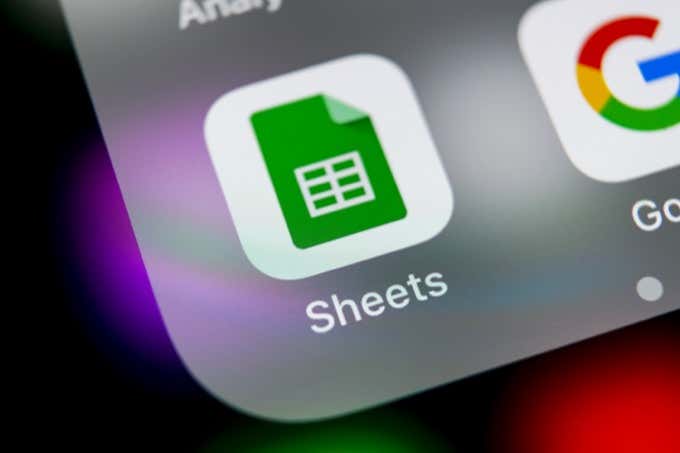
Как работает функция СУММЕСЛИ(SUMIF Function Works) в Google Sheets
СУММЕСЛИ — это простая функция электронных таблиц(simple spreadsheet function) , но она достаточно гибкая, чтобы с ее помощью можно было выполнять некоторые творческие вычисления.
Вам нужно обрамить функцию следующим образом:
СУММЕСЛИ(диапазон, критерий, [сумма_диапазон])(SUMIF(range, criterion, [sum_range]))
Параметры этой функции следующие:
- Диапазон(Range) : диапазон ячеек, который вы хотите использовать для оценки того, следует ли суммировать значения.
- Критерий(Criterion) : состояние ячеек, которые вы хотите оценить.
- Sum_range : этот параметр является необязательным и включает ячейки, которые вы хотите суммировать. Если вы не укажете этот параметр, функция просто суммирует весь диапазон.
Функция кажется простой, но тот факт, что вы можете суммировать или сравнивать диапазоны нескольких ячеек, обеспечивает гораздо большую гибкость, чем вы можете себе представить.
Пример SUMIF с текстом
Если вы готовы приступить к работе с функцией СУММЕСЛИ(SUMIF) , лучше всего использовать два столбца в электронной таблице. Один столбец будет для вашего сравнения, а другой будет значениями, которые вы хотите добавить.
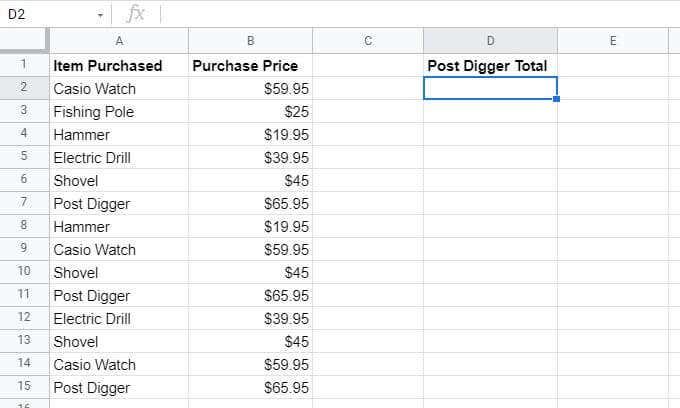
Приведенный выше пример листа относится к владельцу магазина, который отслеживает покупки в течение определенного периода. Владелец магазина хочет создать дополнительные столбцы, суммирующие цены покупки в столбце B для определенных значений в столбце A.
В этом случае диапазон для сравнения будет A2:A15 .

Критерием будет поисковая фраза для добавляемого элемента. Таким образом, в этом случае, чтобы сложить все покупки после копания, критерием будет текст «Пост-диггер».
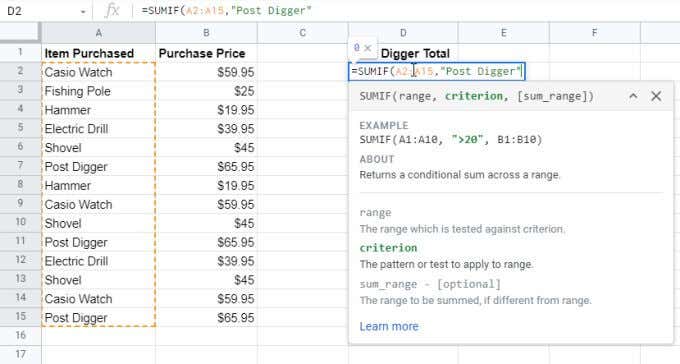
Диапазон суммы будет представлять собой диапазон ячеек со значениями, которые необходимо суммировать. Здесь это B2:B15 .
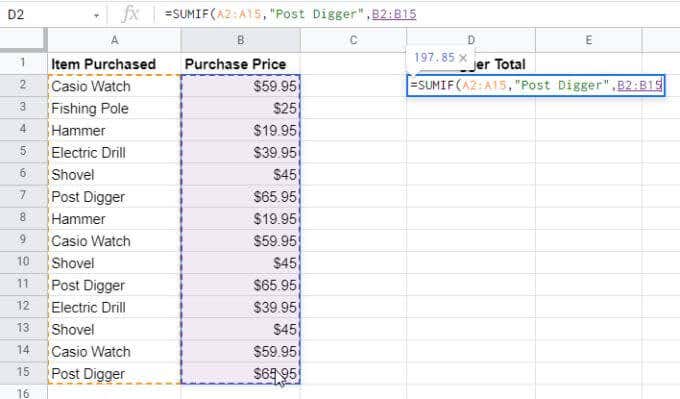
Когда вы нажмете клавишу ввода, вы увидите добавленные значения из столбца sum_range, но только с данными(the data) из ячеек, где столбец A соответствует указанному вами критерию.
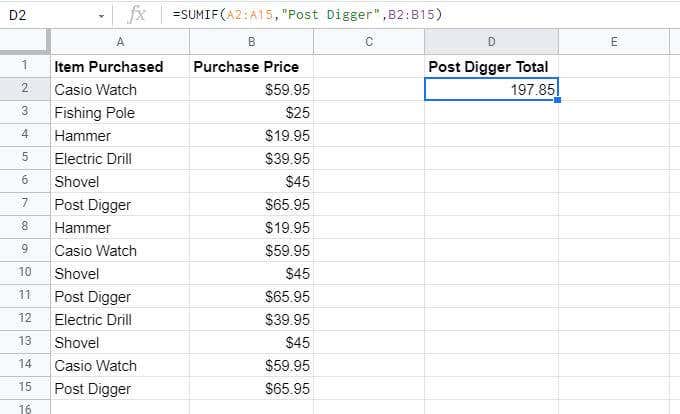
Это простой способ использования функции СУММЕСЛИ(SUMIF) ; как способ извлечения значений из второго столбца на основе элементов, перечисленных в первом.
Примечание(Note) . Критерий не нужно вводить в формулу в двойных кавычках. Вместо этого вы можете ввести это значение в ячейку на листе и ввести эту ячейку в формулу.
Использование операторов СУММЕСЛИ с текстом
Хотя приведенный выше пример ищет идеальные совпадения, вы также можете использовать операторы, чтобы указать части текста, которые вы хотите сопоставить. Если вы измените критерии поиска, вы сможете суммировать значения для ячеек, которые могут не совпадать полностью, но дадут вам ответ, который вы ищете.
Используя приведенный выше пример, если вы хотите сложить покупки всех предметов, кроме(except) электродрели, вы будете вводить формулу с оператором <>
=SUMIF(A2:A15,”<>Electric Drill”,B2:B15)
Оператор <> указывает функции СУММЕСЛИ(SUMIF) игнорировать «Электрическую дрель», но суммировать все остальные элементы в диапазоне B2: B15 .

Как видно из приведенного ниже результата, функция СУММЕСЛИ(SUMIF) работает должным образом.
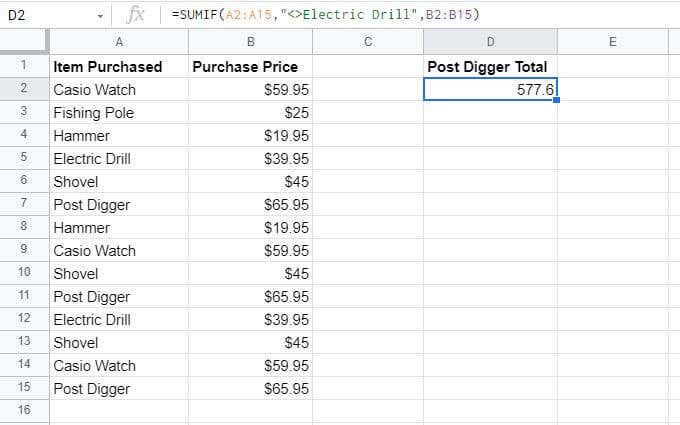
Вы также можете использовать следующие операторы при использовании функции СУММЕСЛИ(SUMIF) с текстом:
- ? : Поиск слов с любым символом, где вы поместили знак ?. Например, «S?ovel» суммирует любой элемент, начинающийся с «S» и заканчивающийся на «ovel» с любой буквой между ними.
- * : Поиск слов, которые начинаются или заканчиваются на что угодно. Например, «*Watch» добавит все элементы, которые являются любыми часами, независимо от марки.
Примечание(Note) . Если вы действительно хотите, чтобы функция СУММЕСЛИ искала(SUMIF) такой символ, как «?» или «*» в тексте (и не используйте их в качестве специальных символов), а затем предваряйте их символом тильды. Например, «~?» будет включать «?» символ в искомом тексте.
Имейте в виду, что функция СУММЕСЛИ(SUMIF) не чувствительна к регистру. Таким образом, он не различает заглавные или строчные буквы, когда вы используете текст в качестве критерия поиска. Это полезно, потому что, если одно и то же слово введено с заглавными буквами или без них, функция СУММЕСЛИ(SUMIF) все равно распознает их как совпадение и правильно суммирует значения в столбце значений.
Использование операторов СУММЕСЛИ с числами
Конечно, функция СУММЕСЛИ в (SUMIF)Google Таблицах(Google Sheets) полезна не только для поиска текста в столбцах со связанными значениями для суммирования. Вы также можете суммировать диапазоны чисел, которые соответствуют определенным условиям.
Чтобы проверить диапазон чисел на наличие условия, вы можете использовать набор операторов сравнения.
- > : больше, чем
- < : меньше чем
- >= : больше или равно
- <= : Меньше или равно
Например, если у вас есть список чисел, и вы хотите добавить числа больше 3000, вы должны использовать следующую команду СУММЕСЛИ(SUMIF) .
=SUMIF(B2:B15, “>3000”)
Обратите внимание, что, как и в случае с текстовыми критериями, вам не нужно напрямую вводить число «3000» в формулу. Вы можете поместить это число в ячейку и использовать ссылку на эту ячейку вместо «3000» в формуле.
Как это:
=SUMIF(B2:B15, “>”&C2)
Последнее замечание, прежде чем мы рассмотрим пример. Вы также можете суммировать все значения в диапазоне, которые равны определенному числу, просто не используя вообще никаких операторов сравнения.
Пример СУММЕСЛИ с числами
Давайте посмотрим, как вы можете использовать функцию СУММЕСЛИ в (SUMIF)Google Таблицах(Google Sheets) , используя оператор сравнения с числами.
В этом примере представьте, что вы путешественник, отслеживающий все горы, по которым вы ходили.

В ячейке D2 вы хотите сложить общую высоту всех гор высотой более 3000 футов, по которым вы прошли.
Для этого вам нужно использовать формулу, упомянутую в разделе выше.

Нажмите Enter после ввода формулы, и вы увидите результаты в этой ячейке.

Как видите, функция СУММЕСЛИ в (SUMIF)Google Sheets суммирует все высоты из столбца B для любой горы выше 3000 футов. Формула СУММЕСЛИ(SUMIF) игнорировала все значения ниже этой высоты.
Используйте(Use) другие условные операторы, перечисленные в последнем разделе, чтобы выполнить те же вычисления для чисел меньше, больше или равно, меньше или равно или равно.
Использование операторов СУММЕСЛИ с датами
Вы также можете использовать функцию СУММЕСЛИ(SUMIF) с датами. Опять(Again) же, применяются те же операторы сравнения, перечисленные выше, поэтому вам не нужно беспокоиться об изучении новых.
Однако, чтобы функция работала, даты должны быть правильно отформатированы в Google Таблицах(Google Sheets) .
Вы можете вручную ввести дату в функцию или ввести ее в ячейку и сослаться на нее в формуле. Формат для этого следующий:
=SUMIF(B2:B15, “>10/4/2019”, C2:C15)
Как это работает:
- SUMIF проверит диапазон B2: B15 на любые даты после 04.10.2019.
- Если это правда, СУММЕСЛИ(SUMIF) суммирует все ячейки в C2:C15 в той же строке, где это сравнение истинно.
- Полученная сумма будет отображаться в ячейке, где вы ввели формулу.
Если у вас есть ячейка, в которой дата не отформатирована таким образом, вы можете использовать функцию ДАТА(DATE) для правильного форматирования даты. Например, если у вас есть три ячейки (D2, D3 и D4), содержащие год, месяц и день, вы можете использовать следующую формулу.
Например:
=SUMIF(B2:B15, “>”&DATE(D2, D3, D4), C2:C15)
Если у вас есть электронная таблица, которая содержит последние покупки в верхней части листа, вы можете просто использовать функцию СЕГОДНЯ(TODAY) , чтобы суммировать только сегодняшние покупки и игнорировать остальные.
=SUMIF(B2:B15, TODAY())
SUMIF в Google Таблицах(Google Sheets) прост, но универсален(Versatile)
Как видите, формула СУММЕСЛИ в (SUMIF)Google Таблицах(Google Sheets) не требует много времени для изучения. Но различные способы его использования делают его таким универсальным.
Если вы используете много электронных таблиц, где вам нужно суммировать значения на основе условий текста или чисел из других ячеек, вам следует ознакомиться с функцией СУММЕСЛИ .(SUMIF)
Related posts
Как использовать списки Google Sheets Drop Down
9 Особенности Hidden в Google Maps Вы должны проверить
Как Filter в листах Google
Что такое Google App & How для его использования
Как вставить подпись в Google Docs
Как изменить Default Google Account
Можете ли вы удалить все электронные письма от Gmail одновременно?
Как использовать задачи Google - Начало работы Руководство
Как Fix Gmail, когда это не получение сообщений электронной почты
Как Export and Import Chrome Bookmarks
Google Search Bar Widget Missing? Как восстановить его на Android
Что такое Google Exposure Notifications для COVID Protection?
Как сделать Google Form: Complete Guide
Google My Activity: почему вы должны заботиться
Как отслеживать Changes в Google Docs
Как просмотреть свой Google Maps Search History
Как YouTube Algorithm Work?
Как добраться до Inbox Zero в Gmail
Что такое ошибка Google «необычный трафик» и как это исправить
Как добавить Shapes в Google Docs
